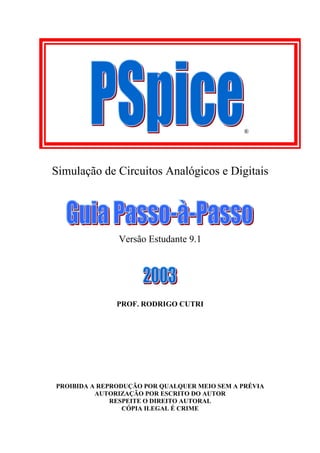
Simulação de Circuitos Analógicos e Digitais
- 1. ® Simulação de Circuitos Analógicos e Digitais Versão Estudante 9.1 PROF. RODRIGO CUTRI PROIBIDA A REPRODUÇÃO POR QUALQUER MEIO SEM A PRÉVIA AUTORIZAÇÃO POR ESCRITO DO AUTOR RESPEITE O DIREITO AUTORAL CÓPIA ILEGAL É CRIME
- 2. DEDICATÓRIA À minha família e a minha querida namorada pela dedicação e apoio constantes AGRADECIMENTOS Aos amigos e professores Mário Pagliaricci e Nilson de Lucca pelo incentivo e orientações sem as quais esta obra não estaria concluída . À Escola de Engenharia Mauá e seus alunos que nos inspiram em buscar cada vez mais o aperfeiçoamento e a busca em divulgar o conhecimento “Só o conhecimento traz o poder” ( Freud ) OBJETIVOS esta obra tem por objetivos introduzir as simulações de circuitos analógicos e digitais através do software PSpice , servindo como guia passo-à-passo para as principais análises e componentes utilizados num curso de Engenharia Elétrica SUGESTÕES E COMENTÁRIOS : rodrigocutri@hotmail.com SITE DO AUTOR : WWW.ANGELFIRE.COM/PRO/PSPICE DISTRIBUIÇÃO : Livraria Esquadro Ltda Praça Mauá , 01 – Bairro Mauá – Cep 09580.500 São Caetano do Sul - São Paulo – Brasil Tel . 4232.1447 – Fax . 4232.1443 liv.esquadro@ig.com.br TREINAMENTOS E DISTRIBUIÇÃO DO SOFTWARE PSPICE : Anacom Software e Hardware Ltda. Rua Nazaret, 807 – Bairro Barcelona São Caetano do Sul, SP Brasil 09551-200 Fone (0xx) 11 3422-4200 Fax (0xx) 11 3422-4242 E-mail: treinamento@anacom.com.br www.anacom.com.br Copyright 2003 - PSpice – Guia passo-à-passo - 2
- 3. ÍNDICE PSpice............................................................................................................5 Aviso e Termo de Responsabilidade.............................................................6 1.Desenhando um esquema de um circuito elétrico......................................7 1.1 Simulando o circuito ......................................................................16 2. DC SWEEP (Variando parâmetros p/ obter a Curva de Transferência).20 3. Teorema da Superposição e Proporcionalidade......................................32 3.1 A função de transferência (Transfer Function)..............................32 3.2 Medindo a resistência equivalente do circuito...............................35 4. AC SWEEP (Variando a freqüência ).....................................................37 4.1 Gráfico em função da frequência ...................................................37 4.2 Gráfico da Análise AC na freqüência de 1kHz à 10 kHz .............41 4.3 Gráfico de Bode..............................................................................45 4.4 Análise do Ganho de um Amplificador .........................................48 4.5 Ganho do Amplificador Operacional.............................................50 4.6 Variação Automática do Ganho do Amplificador Operacional.....53 4.6.1Análise Paramétrica......................................................................53 4.7 Indutância Mútua............................................................................58 5 . TRANSIENT (Análise Transitória).......................................................61 5.1 Circuito com capacitor com condições iniciais..............................61 5.2 Resposta Transitória do Indutor.....................................................69 5.3 Circuito Grampeador com Zener ...............................................72 5.4 Análise de Fourier na Tela Gráfica ................................................76 5.5 Análise de Fourier com PSpice......................................................82 5.6 Integrador com Amplificador Operacional Ideal...........................89 6. Digital Simulations ( Simulação com Circuitos Digitais )......................93 6.1 Alimentação dos Sinais Digitais ....................................................93 6.11 Fontes de Sinais Digitais..............................................................93 6.1.2 Digital Clock (Clock Digital)...................................................101 6.2 Utilizando ao mesmo tempo componentes analógicos e digitais.104 6.2.1 Contador ....................................................................................108 6.3 Observações..................................................................................112 7. Monte Carlo Analyses ( Análise do Pior Caso )...................................113 7.1 Análise do Pior no Divisor de Tensão..........................................113 7.2 Análise Monte Carlo do Divisor de Tensão................................118 Copyright 2003 - PSpice – Guia passo-à-passo - 3
- 4. Copyright 2003 - PSpice – Guia passo-à-passo - 4
- 5. PSpice O pacote Microsim é um software de simulação desenvolvido pela Microsim Corporation. Ele é composto pelos principais programas: .Microsim Schematics: onde é feita a edição do circuito; .Microsim PSpice: responsável pela compilação e interpretação; .Microsim Probe: visualização gráfica dos resultados obtidos; .Microsim Stimulus Editor: edição dos estímulos de entrada Basicamente os arquivos são gerenciados pelo Design Manager que é automaticamente aberto quando qualquer outro programa é aberto. Simuladores de circuitos são poderosas ferramentas de software que permitem a análise de sinais elétricos, sem a necessidade da implementação física dos mesmos. Possibilitam uma análise em geral mais rápida, segura e barata do que a montagem física do circuito. Particularmente para o projeto de circuitos integrados, a simulação é uma ferramenta fundamental, pois a implementação física do chip é um processo caro e demorado. Um circuito integrado só é fisicamente construído quando todas as simulações elétricas do circuito mostram o resultado desejado. A versão utilizada do PSPICE é de propriedade da CADENCE Design Systems , sendo que a versão utilizada neste apostila é a 9.1 (versão estudante) . Copyright 2003 - PSpice – Guia passo-à-passo - 5
- 6. Aviso e Termo de Responsabilidade Esta apostila é escrita com autorização de CADENCE Design Systems . PSpice é uma marca registrada de CADENCE Design Systems Windows é uma marca registrada de Microsoft Corporation O autor perante à qualquer pessoa ou sociedade não é responsável com respeito à danos ou perdas causadas pelas informações contidas nesta apostila ou pelo uso de disquetes , cds ou programas que possam acompanhá-la . Copyright 2003 - PSpice – Guia passo-à-passo - 6
- 7. 1.Desenhando um esquema de um circuito elétrico Para iniciar devemos ir ao menu de programas e procurar pela pasta PSpice > Schematics : A seguinte tela se abrirá : Copyright 2003 - PSpice – Guia passo-à-passo - 7
- 8. Esta tela também é chamada de folha e é nela que iremos desenhar nossos circuitos . Instruções Gerais : - O Microsim PSpice não distingue entre caracteres maiúsculos e minúsculos. - O nome de um campo deve começar com uma letra, mas os caracteres que se seguem podem ser letras, números ou: "$", "_", "*" ou "%". Nomes podem ter 131 caracteres. - O número de um campo pode ser inteiro ou real. Números inteiros e reais podem ser seguidos por um expoente inteiro(7E-6, 2.136e3) ou um fator de escala simbólico(7U, 2.136K). Veja a tabela dos fatores de escala: Símbolo Forma exponencial F 1E-15 P 1E-12 N 1E-9 U 1E-6 M 1E-3 K 1E3 MEG 1E6 G 1E9 T 1E12 Copyright 2003 - PSpice – Guia passo-à-passo - 8
- 9. - Letras imediatamente seguindo um número que não são fatores de escala são ignoradas, isso vale também para letras imediatamente seguindo um fator de escala. Por exemplo, 10, 10V, 10Hz e 10A representam o mesmo número. O mesmo pode ser dito para 2.5M, 2.5MA, 2.5Msec e 2.5MOhms. Vamos agora inserir os componentes que iremos utilizar : 1) Clique no menu Draw > Get New Part Copyright 2003 - PSpice – Guia passo-à-passo - 9
- 10. A seguinte janela aparecerá: Caso você queira selecionar os componentes e vê-los, clique em Advanced. Copyright 2003 - PSpice – Guia passo-à-passo - 10
- 11. A seguinte janela se abrirá: Para selecionar os componentes pelas bibliotecas, clique em Libraries. A seguinte janela aparecerá: Copyright 2003 - PSpice – Guia passo-à-passo - 11
- 12. Para definir os componentes a serem utilizados siga o exemplo : Em Part Name digite R , você observará a figura de um resistor , a seguir pressione o botão PLACE , você agora poderá colocar o componente sobre sua folha apenas clicando com o mouse . Insira agora os outros componentes que usaremos digitando : - EGND para terra ; - VDC para fonte de tensão contínua ; É obrigatório a presença de um nó "zero", que será o nó de referência ( usualmente o nó de "terra" do circuito) , ao qual serão referenciadas todas as tensões calculadas, o "terra" deve sempre ser fixado no circuito . À seguir pressione o botão CLOSE para sair . Copyright 2003 - PSpice – Guia passo-à-passo - 12
- 13. Você deverá ter a seguinte tela agora : Para melhor visualização utilize os botões de Zoom . Vamos agora desenhar as linhas (wires) que ligarão nosso circuito , para isso clique no botão Desenhar Linhas (Draw Wire) , o cursor agora passa a ter a forma de um lápis permitindo que você desenhe as linhas clicando com o mouse no ponto inicial e final da ligação , para sair desta função basta pressionar o lado direito de seu mouse . Você deve ter agora o seguinte circuito : CUIDADO PARA NÃO DESENHAR UMA LINHA SOBRE O COMPONENTE O PSPICE ENTENDERÁ COMO UM CURTO E IGNORARÁ O COMPONENTE Copyright 2003 - PSpice – Guia passo-à-passo - 13
- 14. Para imprimir o esquema ou gráfico , selecione o menu File > Print Para rotacionar os componentes , selecione o componente e pressione Control+R , ou menu Edit > Rotate Vamos agora explicitar os valores dos componentes : 1) Clique 2 vezes sobre o texto 0V uma caixa de diálogo se abrirá permitindo que você altere o valor da fonte de tensão DC , mude o valor para 10 V e pressione OK para confirmar . 2) Vamos agora definir o valor do resistor , clique 2 vezes sobre o texto 1k (valor padrão) uma caixa de diálogo se abrirá permitindo que você altere o valor da resistência , mude o valor para 100 Ohms e pressione OK para confirmar . Uma outra maneira de ajustar os valores dos componentes é clicando duas vezes sobre estes. Por exemplo, ao clicarmos duas vezes sobre um resistor, a seguinte janela aparece: Copyright 2003 - PSpice – Guia passo-à-passo - 14
- 15. Selecione cada característica do componente e faça a alteração.Ao alterar os valores clique em Save Attr. Ao término, clique em OK. Para salvar o esquema desenhado vá ao menu Arquivo (Files) , Salvar Como (Save As) : Monte agora o seguinte circuito : Utilize os componentes VDC , R , EGND e BUBBLE . clique 2 vezes sobre o componente Bubble , uma caixa de diálogo se abrirá permitindo que você altere o seu texto , ele servirá como um marco de referência para medirmos o valor da tensão nos resistores ( todas as tensões são sempre medidas tendo como referência o terminal terra ) . Copyright 2003 - PSpice – Guia passo-à-passo - 15
- 16. 1.1 Simulando o circuito Vamos rodar agora a simulação do programa afim de sabermos qual o valor das tensões nas referências (bubbles) , pressione o botão Simulate . A seguinte tela se abrirá : Copyright 2003 - PSpice – Guia passo-à-passo - 16
- 17. Pressione o botão ao lado : Aparecerá então o arquivo contendo os valores das tensões simuladas do circuito : **** 08/10/02 02:10:56 *********** Evaluation PSpice (Nov 1999) ************** * C:Meus documentosSchematic1.sch **** CIRCUIT DESCRIPTION ****************************************************************************** * Schematics Version 9.1 - Web Update 1 * Sat Aug 10 02:04:55 2002 ** Analysis setup ** .OP * From [PSPICE NETLIST] section of PSpiceev.ini: .lib "nom.lib" .INC "Schematic1.net" **** INCLUDING Schematic1.net **** * Schematics Netlist * V_V1 $N_0001 0 100 R_R1 $N_0001 VA 1K R_R4 VB VA 2K R_R5 VB 0 2K R_R3 0 VA 4K **** RESUMING Schematic1.cir **** Copyright 2003 - PSpice – Guia passo-à-passo - 17
- 18. .INC "Schematic1.als" **** INCLUDING Schematic1.als **** * Schematics Aliases * .ALIASES V_V1 V1(+=$N_0001 -=0 ) R_R1 R1(1=$N_0001 2=VA ) R_R4 R4(1=VB 2=VA ) R_R5 R5(1=VB 2=0 ) R_R3 R3(1=0 2=VA ) _ _(VA=VA) _ _(VB=VB) .ENDALIASES **** RESUMING Schematic1.cir **** .probe .END **** 08/10/02 02:10:56 *********** Evaluation PSpice (Nov 1999) ************** * C:Meus documentosSchematic1.sch **** SMALL SIGNAL BIAS SOLUTION TEMPERATURE = 27.000 DEG C ****************************************************************************** NODE VOLTAGE NODE VOLTAGE NODE VOLTAGE NODE VOLTAGE ( VA) 66.6670 ( VB) 33.3330 ($N_0001) 100.0000 VOLTAGE SOURCE CURRENTS NAME CURRENT V_V1 -3.333E-02 TOTAL POWER DISSIPATION 3.33E+00 WATTS **** 08/10/02 02:10:56 *********** Evaluation PSpice (Nov 1999) ************** * C:Meus documentosSchematic1.sch **** OPERATING POINT INFORMATION TEMPERATURE = 27.000 DEG C ****************************************************************************** JOB CONCLUDED TOTAL JOB TIME .01 Copyright 2003 - PSpice – Guia passo-à-passo - 18
- 19. 1.2 EXERCÍCIOS 1) Determine agora a tensão VA , VB e VC do circuito à seguir : (Gerador de Corrente -> IDC ) VA (V) VB (V) VC (V) 2) Determine agora a tensão VA , VB e VC do circuito à seguir : VA (V) VB (V) VC (V) Uma outra maneira de se ver os resultados é através dos botões V (Tensão) e I (Corrente ) : Copyright 2003 - PSpice – Guia passo-à-passo - 19
- 20. 2. DC SWEEP (Variando parâmetros p/ obter a Curva de Transferência) Até agora para simularmos o circuito com diferentes valores , deveríamos mudar o valor desejado e rodar novamente quantas vezes fossem as analises desejadas , vamos aprender agora como simular o circuito para diferentes valores numa mesma simulação. Vamos desenhar o circuito abaixo : A pergunta é : como varia a tensão Vo quando variamos V1. Vamos abrir o menu Analysis > Setup . Copyright 2003 - PSpice – Guia passo-à-passo - 20
- 21. a seguinte tela se abrirá : Vamos pressionar o botão DC Sweep , a caixa de diálogo aparecerá , preencha-a conforme o indicado e confirme : Acabamos de dizer ao programa para simular a variação de uma fonte de tensão (Voltage Source) , indicamos qual fonte sofrerá a variação (Name : V1) , escolhemos o tipo de variação (Linear) e definimos os valores inicial , final e o incremento da variação . A seguir feche a tela Analysis Setup , verificando que agora o item DC Sweep está selecionado . Copyright 2003 - PSpice – Guia passo-à-passo - 21
- 22. Vamos rodar agora a simulação do programa afim de sabermos qual o valor da tensão em Vo em função de V1 , pressione o botão Simulate . A seguinte tela se abrirá : Copyright 2003 - PSpice – Guia passo-à-passo - 22
- 23. Selecione no Menu Trace > Add Trace Selecione a tensão V(Vo) e confirme : Copyright 2003 - PSpice – Guia passo-à-passo - 23
- 24. Teremos então o gráfico da variação de Vo em função de V1 : Para inserir um novo gráfico no mesmo eixo repita o procedimento ( apenas tenha cuidado para não colocar gráficos com valores máximos muito distantes ou você terá problemas de escala para visualização ) . Você também pode plotar o gráfico de funções utilizando as variáveis de tensão e corrente , bastando escrever a expressão na tela Add Trace . Copyright 2003 - PSpice – Guia passo-à-passo - 24
- 25. 2.1 EXERCÍCIO Plote as tensões Va , Vb e Vc quando a fonte DC varia de 1 à 20 V . 2.2 Curva Característica do Diodo Componentes : Resistor (R) , Fonte Dc (Vdc) , marcador (Bubble) , Diodo (D1N4148) , Terra (EGND) Vamos variar a fonte Dc de –15 V à 15 V , modo Linear , incremento 0.1 . Vamos plotar a corrente I(D1) . Copyright 2003 - PSpice – Guia passo-à-passo - 25
- 26. Vamos agora definir o eixo X como sendo a tensão Vd . Entre no menu Plot > Axis Settings Copyright 2003 - PSpice – Guia passo-à-passo - 26
- 27. Agora pressione o botão Axis Variable ( para definirmos qual variável estará representada no eixo x ) : Vamos escolher V(Vd) e confimar Ok em seguida até retornarmos a tela do gráfico : Copyright 2003 - PSpice – Guia passo-à-passo - 27
- 28. 2.3 Curva Característica do Diodo Zener Plote a curva característica do Diodo Zener do circuito abaixo variando V1 de –15 V à 15 V : Componentes : Fonte de tensão (Vdc) , Resistor (R) , marcador (Bubble) , Diodo Zener , Terra (EGND) Eixo x : V(Vz) Eixo y : -I(R1) (para indicar a corrente no sentido positivo da tensão de referência ) Copyright 2003 - PSpice – Guia passo-à-passo - 28
- 29. 2.4 Circuito com Diodos Plote a curva correspondente à Vs variando a tensão V1 de –10 V à 20 V : Componentes : Fonte de tensão (Vdc) , Resistor (R) , marcador (Bubble) , Diodo , Terra (EGND) Copyright 2003 - PSpice – Guia passo-à-passo - 29
- 30. 2.5 Curva característica do Transistor Componentes : Fonte de tensão (VSRC) , Fonte de corrente (ISRC) , Transistor (Q2N222) , Terra (EGND) Monte o circuito ao lado e configure o Setup do Analysis conforme indicado abaixo ( não se esqueça de ativa o Nested Sweep , afim de variar a corrente simultaneamente com a tensão ) . Copyright 2003 - PSpice – Guia passo-à-passo - 30
- 31. Quando finalizada a simulação voltaremos ao Probe , para visualizarmos a curva basta entrar no Add Trace > e selecionar IC(Q1) , ou seja , corrente de coletor do transistor . Para desenharmos também a reta de carga , basta acrescentarmos uma nova curva Add Trace > , vamos escrever a expressão da reta de carga (V1_maximo – V_V1)/Rc , ou seja , definimos um valor para V1_Maximo e um valor para Rc (resistor do coletor) , no exemplo fizemos : (10-V_V1)/25 . Copyright 2003 - PSpice – Guia passo-à-passo - 31
- 32. 3. Teorema da Superposição e Proporcionalidade 3.1 A função de transferência (Transfer Function) O comando Transfer Function nos diz qual a relação entre uma tensão de saída e uma tensão de entrada , basta ativar a função , definir as variáveis de entrada e saída e simular Simulate , a função de transferência estará mostrada no arquivo de saída . A variável de saída deve ser colocada da forma : V(variável_saída) . Copyright 2003 - PSpice – Guia passo-à-passo - 32
- 33. **** SMALL-SIGNAL CHARACTERISTICS V(Vs)/V_V1 = 5.000E-01 INPUT RESISTANCE AT V_V1 = 2.000E+03 OUTPUT RESISTANCE AT V(Vs) = 5.000E+02 JOB CONCLUDED TOTAL JOB TIME .18 Ou seja , Vs = k1*V1 = 0.5*V1 . Copyright 2003 - PSpice – Guia passo-à-passo - 33
- 34. EXERCÍCIOS Vamos aplicar o Teorema da Proporcionalidade e da Superposição afim de descobrir quais as relações de V1 , V2 e I1 com a tensão de saída Vs , para isso vamos montar o circuito a seguir e determinar as constantes k1 , k2 e k3 aplicando o recurso da Função de Transferência ( Transfer Function) . Não se esqueça que para respeitar o teorema temos que zerar as outras fontes que não estão sendo analisadas . Vs = k1*V1 + k2*V2 + k3*I1 k1 k2 k3 Copyright 2003 - PSpice – Guia passo-à-passo - 34
- 35. 3.2 Medindo a resistência equivalente do circuito Imagine que nos quiséssemos saber qual a resistência equivalente entre dois ptos quaisquer de um circuito , para isso basta puxarmos dois “fios” daqueles pontos , colocar uma referência (bubble Vs) afim de sabermos o valor da tensão naquele ponto e ligarmos um gerador de corrente , aplicamos então o DC Sweep fazendo variar a corrente de 0 até um valor qualquer , por exemplo 10 , simulamos e plotamos o gráfico de V(Vs)/I_I1 onde Vs é a tensão no bubble e I1 a corrente do gerador , ao analisarmos o gráfico , a leitura do valor constante é a leitura do valor da resistência equivalente naquele pto do circuito . (Lembre-se que para medirmos resistência devemos desligar (zerar) qualquer outra fonte de tensão ou corrente no circuito , o método de leitura aqui empregado serve apenas para circuitos com resistores , ou seja , cuja impedância não varia com freqüência , para medir a resistência de circuitos com indutores e capacitores utilize um gerador de corrente alternada com fase zero no lugar do gerador de corrente contínua ) . Para sabermos o valor exato , vá ao menu Trace > Cursor > Display , uma janelinha se abrirá , clique com o cursor esquerdo do mouse sobre a curva , você terá agora a variação númerica caminhando com o cursor sobre a curva . Copyright 2003 - PSpice – Guia passo-à-passo - 35
- 36. Requivalente = 970 Ohms Copyright 2003 - PSpice – Guia passo-à-passo - 36
- 37. 4. AC SWEEP (Variando a freqüência ) A simulação de circuito com diferentes valores de uma grandeza AC é utilizada em grande parte para a construção de gráficos de Bode , gráficos de ganhos e fases e análise de fasores . O circuito pode ser analisado em uma única freqüência ou em mútliplas frequências . Utilizaremos os componentes VAC e IAC nestas simulações . 4.1 Gráfico em função da frequência Vamos desenhar o circuito abaixo : Componentes utilizados : VAC , R , L , C , EGND e BUBBLE . O valor de ACMAG , ou seja , a magnitude da fonte AC pode ser interpretado como um valor RMS ou de Pico , à sua escolha , basta escolher a interpretação desejada e todas as outras tensões obtidas serão também interpretadas da mesma maneira . Para que apareçam no circuito os nomes ACMAG e ACPHASE basta clicarmos em Change Display quando inserimos os valores e a seguinte tela apareçera : Copyright 2003 - PSpice – Guia passo-à-passo - 37
- 38. Basta selecionar a forma que desejamos que seja vista (Valor / Nome / Nome e Valor / Nenhum ) , a orientação (Vertical/Horizontal) e confirmar com OK . Afim de que os valores desejados de tensão e corrente quando da variação da freqüência sejam não somente plotados mas também apareçam no arquivo texto de saída é necessário acrescentar um componente chamado PRINT. Copyright 2003 - PSpice – Guia passo-à-passo - 38
- 39. Ao clicarmos 2 vezes sobre este componente teremos a seguinte caixa de diálogo : Ao clicarmos sobre a propriedade analysis poderemos alterar seu valor , definimos o valor AC V(2,0) VP(2,0) , que significa que queremos o resultado dos valores simulados em AC Sweep da amplitude da tensão V do nó 2 ao terra (0) e da fase da tensão do nó 2 ao terra (0) . Se quisermos saber sobre outros nós basta dar um comando semelhante na mesma caixa de diálogo ou acrescentar um novo componente PRINT . Se quisermos saber os valores em relação à corrente basta no lugar de V colocarmos I , assim teríamos AC I(2,0) IP(2,0) . Podemos fazer as combinações de qualquer nó do circuito , não podemos deixar no entanto de conectar o componente PRINT ao circuito em qualquer ponto . Vamos agora ao menu Analysis > Setup , pressione o botão AC Sweep . Copyright 2003 - PSpice – Guia passo-à-passo - 39
- 40. A seguinte tela se abrirá : Podemos então definir qual a faixa de freqüência faremos a análise das tensões e/ou correntes , se quisermos saber sobre uma freqüência específica basta selecionarmos para Total Pts : 1 , e Star Freq (freqüência inicial) e End Freq (freqüência final) iguais . Veja o exemplo de como é o texto no arquivo de saída para 3 pontos de 10 Hz à 30 Hz : Pressione o botão ao lado para ver o arquivo de simulação : **** AC ANALYSIS TEMPERATURE = 27.000 DEG C ****************************************************************************** FREQ V(2,0) VP(2,0) V(2) 1.000E+01 1.001E-03 -1.339E+02 1.001E-03 Copyright 2003 - PSpice – Guia passo-à-passo - 40
- 41. 2.000E+01 2.525E-04 -1.384E+02 2.525E-04 3.000E+01 1.124E-04 -1.400E+02 1.124E-04 EXERCÍCIOS Determine o valor das tensões nos nós 1 , 2 e 3 na freqüência de 1kHz e 10 kHz . Tensões F= 1kHz F= 10 kHz V1 V2 V3 Componentes : R , L , C , IDC , VAC , EGND , BUBBLE . 4.2 Gráfico da Análise AC na freqüência de 1kHz à 10 kHz Vamos agora ao menu Analysis > Setup , pressione o botão AC Sweep . Copyright 2003 - PSpice – Guia passo-à-passo - 41
- 42. A seguinte tela se abrirá : Coloque os valores inicial e final das frequências para a análise , bem como o número de pontos à serem analisados entre os valores inicial e final , à seguir clique em OK . Vamos rodar agora a simulação do programa , pressione o botão Simulate . Copyright 2003 - PSpice – Guia passo-à-passo - 42
- 43. Selecione no Menu Trace > Add Trace Selecione a tensão V(Vx) , V(Vy) e V(Vz) e confirme : Para marcar algum ponto específico da curva , vá ao menu Trace > Display > Cursor para obter o valor do ponto desejado . Depois vá ao menu Plot > Label > Mark e teremos assim o ponto identificado no gráfico : Copyright 2003 - PSpice – Guia passo-à-passo - 43
- 44. Copyright 2003 - PSpice – Guia passo-à-passo - 44
- 45. 4.3 Gráfico de Bode Gráficos de Bode permitem visualizar a amplitude e a fase em função da freqüência . Todas as análise AC assumem que estamos trabalhando com um circuito linear : se a saída é 3 V para 1 V da fonte , para uma saída de 30 V teremos 10 V na fonte . Ou seja , não há consideração quanto as limitações físicas dos componentes pois o que é simulado são situações algébricas . Para ser analisadas do ponto de vista real , podemos então simular a análise com amplitude 1 o que permite que analisemos o circuito obtendo assim o valor de seu ganho . Vamos utilizar o circuito abaixo : (VAC , R , C , EGND , BUBBLE ) Este circuito é um Filtro Passa Baixas , em alta freqüência o capacitor se comporta como um curto , permitindo portanto a passagem somente de baixas freqüências . Pela equação Hz159 C.R 1 ==ω , temos a freqüência onde teremos a queda de -3 dB do circuito . Vamos agora ao menu Analysis > Setup , pressione o botão AC Sweep . Copyright 2003 - PSpice – Guia passo-à-passo - 45
- 46. A seguinte tela se abrirá : Vamos realizar a análise de 1 à 10 kHz com 20 pontos por década . À seguir clique em OK . Vamos rodar agora a simulação do programa , pressione o botão Simulate . Selecione no Menu Trace > Add Trace Selecione a tensão V(Vo) . Copyright 2003 - PSpice – Guia passo-à-passo - 46
- 47. Para mostrar Vo em decibéis basta colocar à expressão dB(V(Vo)) e confirme : Observe que para ganho 1 temos 0 dB . Para mostrar a fase de Vo em graus em função da freqüência basta colocar à expressão Vp(Vo) e confirme : Copyright 2003 - PSpice – Guia passo-à-passo - 47
- 48. Se quiséssemos o gráfico da corrente I em dB teríamos dB(I(R1)) e para a obtermos o gráfico da fase da corrente basta selecionar a variável desejada na forma Ip(variável) . 4.4 Análise do Ganho de um Amplificador Uma das mais importantes aplicações da análise em freqüência AC Sweep é a resposta em freqüência de um amplificador . Se a análise AC Sweep é realizada num circuito com um transistor , o ponto de operação DC é calculado e o transistor é visto como uma variação de um pequeno sinal ao redor do ponto de operação . Esta análise só pode ser utilizada para calcular o ganho de pequenos sinais e resposta em freqüência . Outras análises devem ser realizadas na simulação de transitórios vista em outro capítulo . Vamos desenhar o circuito abaixo : ( VDC , R , C , BUBBLE , VAC , EGND , Q2N3904) Vamos obter a análise AC deste amplificador de 1 Hz à 100 MHz com 20 pontos por década . Vamos agora ao menu Analysis > Setup , pressione o botão AC Sweep . Copyright 2003 - PSpice – Guia passo-à-passo - 48
- 49. A seguinte tela se abrirá : À seguir clique em OK . Para simular seu amplificador sempre deixe habilitado a opção Bias Point Detail . Vamos rodar agora a simulação do programa , pressione o botão Simulate . Selecione no Menu Trace > Add Trace Selecione a tensão V(Vo) . Copyright 2003 - PSpice – Guia passo-à-passo - 49
- 50. Para mostrar Vo em decibéis basta colocar à expressão dB(V(Vo)) e confirme : 4.5 Ganho do Amplificador Operacional Neste exemplo vamos utilizar o operacional LM324 . Vamos desenhar o circuito abaixo : ( VDC , EGND , R , C , VAC , LM324 , OFFPAGE , BUBBLE ) Copyright 2003 - PSpice – Guia passo-à-passo - 50
- 51. Neste circuito utilizamos um componente chamado OFFPAGE que permite que interliguemos partes distantes do circuito que possuam o mesmo Label . Para definir este Label basta darmos um duplo clique sobre o componente OFFPAGE . O ganho deste operacional é a relação Vout/Vin . Lembre da recomendação feita no item 4.3 . Vamos agora ao menu Analysis > Setup , pressione o botão AC Sweep . A seguinte tela se abrirá : Vamos realizar a análise de 1 Hz à 1 MHz com 20 pts/Década . Clique OK e simule . Pressione o botão Simulate . Copyright 2003 - PSpice – Guia passo-à-passo - 51
- 52. Selecione no Menu Trace > Add Trace Selecione a tensão V(Vo) e confirme : O valor obtido é o ganho do operacional na configuração do circuito analisado . Copyright 2003 - PSpice – Guia passo-à-passo - 52
- 53. 4.6 Variação Automática do Ganho do Amplificador Operacional 4.6.1Análise Paramétrica Neste exemplo vamos utilizar o operacional LM324 . Vamos desenhar o circuito abaixo : ( VDC , EGND , R , C , VAC , LM324 , OFFPAGE , PARAM, BUBBLE ) Neste circuito utilizamos um componente chamado PARAM que permite possamos realizar a análise para diferentes valores do componente parametrizado . No nosso exemplo , o componente parametrizado é o Rf , ao darmos um duplo clique sobre o componente PARAM devemos definir qual o nome do componente parametrizado e qual o seu valor padrão . Assim , vamos definir NAME1=RF_Valor e VALUE1=1 , isso significa que a análise se somente a análise AC SWEEP for realizada , ela será feita para o valor de Rf=1 Ohm . Copyright 2003 - PSpice – Guia passo-à-passo - 53
- 54. Não podemos esquecer de mudar o valor de Rf para Rf_Valor . O ganho deste operacional é a relação Vout/Vin . Lembre da recomendação feita no item 4.3 . Vamos agora ao menu Analysis > Setup , pressione o botão AC Sweep . Copyright 2003 - PSpice – Guia passo-à-passo - 54
- 55. A seguinte tela se abrirá : Vamos realizar a análise de 1 Hz à 1 MHz com 20 pts/Década . Clique OK para confirmar . Vamos agora definir para quais valores de Rf realizaremos a análise . Vamos agora ao menu Analysis > Setup , pressione o botão Parametric : A seguinte tela se abrirá : Copyright 2003 - PSpice – Guia passo-à-passo - 55
- 56. Basta definir as opções como a figura acima . A variável que queremos controlar é um parâmetro global de nome Rf_Valor . Queremos que a análise seja feita para uma lista de valores (1k 10k 100k 1MEG) . Note que também temos a opção de definir uma faixa de valores com o incremento que desejarmos . Após a escolha clique em OK e simule . Pressione o botão Simulate . A seguinte tela se abrirá : Um pequeno menu aparece , permitindo que escolhamos para quais valores desejamos realizar a análise . Se desejarmos todos basta selecionar >All e à seguir OK . Selecione no Menu Trace > Add Trace Copyright 2003 - PSpice – Guia passo-à-passo - 56
- 57. Selecione a tensão dB(V(Vo)) e confirme : Os gráficos obtidos são o ganho do operacional na configuração do circuito analisado . Copyright 2003 - PSpice – Guia passo-à-passo - 57
- 58. 4.7 Indutância Mútua A indutância mútua requer duas partes : o indutor (L) e o coeficiente de acoplamento entre os indutores (K) . Vamos desenhar o circuito abaixo , tomando o cuidado de inserirmos os indutores com a marcação de polaridade conforme o desenho : (VCA , BUBBLE , L , K_LINEAR , C , R , EGND) Para definir o acoplamento entre as indutâncias , utilizamos o componente K_Linear . Ao clicarmos duas vezes sobre ele , a seguinte tela se abrirá : Basta então definir quem é a indutância L1 , L2 , L3 e L4 e qual o coeficiente de acoplamento entre elas COUPLING (sendo que ele deve estar compreendido entre -1 e 1) . Copyright 2003 - PSpice – Guia passo-à-passo - 58
- 59. Para o primeiro K_Linear definimos L1=L1 , L2=L2 e Coupling=0.4 , para o segundo definimos L1=L1,L2=L3 e Coupling=0.8 . Vamos agora ao menu Analysis > Setup , pressione o botão AC Sweep . A seguinte tela se abrirá : Vamos realizar a análise de 1Hz à 1MHz com 20 pts/Década . Confirme OK e simule . Pressione o botão Simulate . Copyright 2003 - PSpice – Guia passo-à-passo - 59
- 60. Selecione no Menu Trace > Add Trace Selecione a tensão V(Vo) e confirme : Copyright 2003 - PSpice – Guia passo-à-passo - 60
- 61. 5 . TRANSIENT (Análise Transitória) A análise Transitória permite visualizarmos formas de onda em função do tempo assim como um osciloscópio . 5.1 Circuito com capacitor com condições iniciais Vamos desenhar o circuito abaixo : Componentes ( BUBBLE , R, C, EGND , Sw_tClose ) Queremos que o capacitor esteja carregado inicialmente com 5 V e que a chave abra em t=1 ms . Inicialmente vamos definir os atributos do capacitor .Ao clicarmos duas vezes sobre o capacitor a seguinte tela se abrirá : Copyright 2003 - PSpice – Guia passo-à-passo - 61
- 62. Os atributos são : VALUE : valor do capacitor em Farads . IC : valor da tensão inicial do capacitor em Volts No nosso caso , VALUE=1U e IC=-5 . O valor de IC é negativo pois queremos que a tensão sobre o resistor seja positiva . Valores negativos de IC fazem com que a tensão siga a convenção de bipolo gerador . Para definir o tempo de abertura da chave basta clicar duas vezes sobre o nome tClose e a seguinte tela se abrirá : Defina o tempo de 1ms e clique em Ok para sair . Estamos utilizando uma chave inicialmente aberta que após um certo tempo fechará , componente Sw_tClose . Se quiséssemos uma chave inicialmente fechada que após um certo tempo abrisse deveríamos utilizar o componenete Sw_tOpen . Vamos agora ao menu Analysis > Setup , pressione o botão Transient . Copyright 2003 - PSpice – Guia passo-à-passo - 62
- 63. A seguinte tela se abrirá : Vamos realizar a análise com Print Step 1ms , Final Time 6 ms e Step Celling 5ms/500. O Print Step é utilizado para imprimir o texto no arquivo de saída . A cada Print Step segundos os valores serão gravados no arquivo de saída . Se este valor for muito pequeno podemos afetar o tempo de simulação deixando-o muito lento . Final Time define o tempo total da simulação . A simulação será executada de 0 até Final Time segundos . O campo No-Print Delay permite definir após qual intervalo queremos no arquivo de saída os resultados da simulação , assim se vamos simular até 1 segundo e nos interessa apenas os valores entre 990 ms e 1s , basta setarmos o No-Print Delay para 990 ms . Se não desejamos um intervalo específico podemos deixá-lo em branco . Esse parâmetro é utilizado para diminuir o tempo de simulação em análises longas . CUIDADO COM O TEMPO DE SIMULAÇÃO ENTRE OS PONTOS (STEP CELLING ) O Step Celling define o tempo máximo entre os pontos que serão simulados . Quanto menor mais preciso será o meu gráfico , no entanto mais tempo levará a minha simulação . Se deixado em branco o PSpice calculará um tempo de modo que a simulação ocorra no menor tempo possível mantendo o erro dentro de um limite máximo . No nosso caso teremos 500 pontos na simulação pois Step Celling = 5ms/500 . Copyright 2003 - PSpice – Guia passo-à-passo - 63
- 64. Podemos definir ainda que não queremos as condições inicias durante a simulação , para isso basta setarmos a opção Skip Initial Transient Solution , no nosso caso queremos que a simulação ocorra com os valores iniciais , vamos assim deixá-lo em branco . Como vamos simular um circuito onde queremos que as condições iniciais sejam calculadas pelo simulador durante a análise transitória devemos desabilitar a opção Bias Point Detail . Feche a tela e simule . Pressione o botão Simulate . Copyright 2003 - PSpice – Guia passo-à-passo - 64
- 65. Selecione no Menu Trace > Add Trace Selecione a tensão V(Vr) e confirme : Selecione a tensão V(Vc) e confirme : Copyright 2003 - PSpice – Guia passo-à-passo - 65
- 66. EXERCÍCIOS 1) Ache a tensão Vo . Componentes ( VDC , R , C, EGND , BUBBLE ) Copyright 2003 - PSpice – Guia passo-à-passo - 66
- 67. 2) Ache Vo . Copyright 2003 - PSpice – Guia passo-à-passo - 67
- 68. 3) Ache Vo . Copyright 2003 - PSpice – Guia passo-à-passo - 68
- 69. 5.2 Resposta Transitória do Indutor Vamos desenhar o circuito abaixo : Componentes ( BUBBLE , R, L, EGND , Sw_tClose ) Queremos que o indutor esteja descarregado inicialmente , assim IC=0 e que a chave abra em t=0 ms . Inicialmente vamos definir os atributos do indutor .Ao clicarmos duas vezes sobre o indutor a seguinte tela se abrirá : Os atributos são : VALUE : valor do indutor em Henry . IC : valor da corrente inicial do indutor em Ampere No nosso caso , VALUE=10mH e IC=0 . Copyright 2003 - PSpice – Guia passo-à-passo - 69
- 70. O valor de IC pode ser positivo ou negativo dependendo do sentido que queremos a corrente inicialmente carregada no indutor . Para definir o tempo de abertura da chave basta clicar duas vezes sobre o nome tClose e a seguinte tela se abrirá : Defina o tempo de 0ms e clique em Ok para sair . Estamos utilizando uma chave inicialmente aberta que após um certo tempo fechará , componente Sw_tClose . Vamos agora ao menu Analysis > Setup , pressione o botão Transient . A seguinte tela se abrirá : Copyright 2003 - PSpice – Guia passo-à-passo - 70
- 71. Vamos realizar a análise com Print Step 1ms , Final Time 10 ms . O Print Step é utilizado para imprimir o texto no arquivo de saída . A cada Print Step segundos os valores serão gravados no arquivo de saída . Se este valor for muito pequeno podemos afetar o tempo de simulação deixando-o muito lento . Final Time define o tempo total da simulação . A simulação será executada de 0 até Final Time segundos . Como vamos simular um circuito onde queremos que as condições iniciais sejam calculadas pelo simulador durante a análise transitória devemos desabilitar a opção Bias Point Detail . Feche a tela e simule . Pressione o botão Simulate . Selecione no Menu Trace > Add Trace Copyright 2003 - PSpice – Guia passo-à-passo - 71
- 72. Selecione a corrente I(IL) e confirme : 5.3 Circuito Grampeador com Zener Vamos desenhar o circuito abaixo : Componentes : ( VPWL , R , BUBBLE , EGND , D1N750 (Zener)) O componente VPWL é um tipo de fonte de tensão onde podemos construir segundo a nossa vontade a forma de onda que quisermos desde que ela seja feita por linhas retas . Copyright 2003 - PSpice – Guia passo-à-passo - 72
- 73. Clicando duas vezes sobre o componente VPWL teremos : Os atributos DC e AC são para as análises DC e AC respectivamente , como estamos interessados na análise transitória eles podem ser deixados de lado . A curva é construída de maneira bem simples : no tempo T1 teremos a tensão V1 , no tempo T2 teremos a tensão V2 e assim por diante . Nós vamos construir uma fonte com uma onda triangular de amplitude +-15 V conforme a tabela abaixo : T1 T2 T3 T4 0 1m 3m 4m V1 V2 V3 V4 0 15 -15 0 Após definir os parâmetros do componente , clique ok para confirmar . Copyright 2003 - PSpice – Guia passo-à-passo - 73
- 74. Vamos agora ao menu Analysis > Setup , pressione o botão Transient . A seguinte tela se abrirá : Vamos definir o passo de 1ms Tempo final de 4 ms e intervalo entre os pontos de 0.01 ms Feche a tela e simule . Pressione o botão Simulate . Copyright 2003 - PSpice – Guia passo-à-passo - 74
- 75. Selecione no Menu Trace > Add Trace Selecione a tensão V(Vin) e confirme : Copyright 2003 - PSpice – Guia passo-à-passo - 75
- 76. À seguir selecione V(Vo) e confirme : 5.4 Análise de Fourier na Tela Gráfica Vamos desenhar como demonstração o circuito à seguir : Componentes ( VSIN , EGND , R , BUBBLE ) Copyright 2003 - PSpice – Guia passo-à-passo - 76
- 77. Vamos definir a amplitude e a frequência dos geradores de tensão senoidal , para isso basta dar um duplo clique sobre eles : Definimos VOFF=0 (offset ), VAMPL=10 (amplitude) e FREQ=60 (Frequência do sinal em Hz) para o 1º gerador e VOFF=0 (offset ), VAMPL=5 (amplitude) e FREQ=180 (3º Harmônica) . Vamos agora ao menu Analysis > Setup , pressione o botão Transient . Copyright 2003 - PSpice – Guia passo-à-passo - 77
- 78. A seguinte tela se abrirá : Vamos definir o passo de 0.1ms Tempo final de 20 ms e intervalo entre os pontos de 0.001 ms Feche a tela e simule . Pressione o botão Simulate . Copyright 2003 - PSpice – Guia passo-à-passo - 78
- 79. A seguinte tela se abrirá : Selecione no Menu Trace > Add Trace Copyright 2003 - PSpice – Guia passo-à-passo - 79
- 80. Selecione a tensão V(Vin) e confirme : Para observar o espectro do sinal basta clicar sobre o botão FFT ou no menu Trace > Fourier : Copyright 2003 - PSpice – Guia passo-à-passo - 80
- 81. Teremos então o gráfico com o espectro do sinal plotado : Para melhor visualização , alteramos a escala das freqüências no eixo x , para isso vá ao menu Plot > Axis Settings , defina a faixa desejada e clique em Ok : Copyright 2003 - PSpice – Guia passo-à-passo - 81
- 82. 5.5 Análise de Fourier com PSpice As amplitudes e as freqüências componentes de um sinal podem ser obtidas através da análise transitória de um sinal . Como exemplo vamos desenhar o circuito à seguir : Componentes ( VPULSE , EGND , R , BUBBLE) O VPULSE é uma fonte de tensão pulsada ( pode ser utilizada para criar uma onda quadrada ) , para ajustar seus parâmetros , vamos clicar duas vezes sobre ele : Parâmetros do VPULSE : • Período (PER) : definimos o período da forma de onda em segundos • Tempo de subida (TR): definimos o tempo de subida do sinal • Tempo de descida (TF) : definimos o tempo de descida do sinal Copyright 2003 - PSpice – Guia passo-à-passo - 82
- 83. • Tamanho do pulso (PW) : definimos o tamanho do pulso , este deve ser menor que o período definido . Para obtermos uma onda quadrada , PW=PER/2 . • Tensão inicial (V1) : valor inicial da amplitude da tensão do pulso • Tensão do pulso (V2) : valor final da amplitude da tensão do pulso • Tempo de espera (TD) : no começo da análise , a fonte de tensão começa com a tensão inicial (V1) por um tempo igual ao tempo de espera (delay time) . Depois deste tempo a tensão muda do valor inicial para a tensão (V2) . O pulso terá uma amplitude definida pela faixa de V1 à V2 . No nosso caso , queremos uma onda quadrada de +- 5V , 1 KHz , assim : TR=TF= 1 Us ; PER= 2ms ; PW=1 ms ; V1=+5 ; V2=-5 ; TD=0 Após o ajuste dos parâmetros clique OK para sair . É importante lembrar que tempo de subida e descida não devem ser totalmente zerados pois podem vir a ocasionar erros de convergência em circuitos mais complexos . Obs .: Como estamos realizando a análise transitória os parâmetros DC e AC ficam em branco , não sendo necessário definí-los . Vamos agora ao menu Analysis > Setup , pressione o botão Transient . Copyright 2003 - PSpice – Guia passo-à-passo - 83
- 84. A seguinte tela se abrirá : Vamos definir o passo de 0.1ms Tempo final de 20 ms e intervalo entre os pontos de 0.001 ms Como queremos a análise de Fourier de um determinado sinal , vamos habilitar a análise (Enable Fourier) . Definimos a frequência central como a freqüência da nossa fundamental , no nosso caso 1kHz . À seguir definimos o nº de harmônicas que queremos analisar e de quais variáveis queremos realizar a análise . Feche a tela e simule . Pressione o botão Simulate . Copyright 2003 - PSpice – Guia passo-à-passo - 84
- 85. A seguinte tela se abrirá : Selecione no Menu Trace > Add Trace Copyright 2003 - PSpice – Guia passo-à-passo - 85
- 86. Selecione a tensão V(Vin) e confirme : Para visualizar o arquivo de saída que contém a análise de Fourier das variáveis , pressione o botão ao lado : Copyright 2003 - PSpice – Guia passo-à-passo - 86
- 87. **** 04/27/03 18:25:16 *********** Evaluation PSpice (Nov 1999) ************** * D:DocRodrigoApostilasfourier.sch **** CIRCUIT DESCRIPTION ****************************************************************************** * Schematics Version 9.1 - Web Update 1 * Sun Apr 27 18:25:16 2003 * Analysis setup ** .tran 0.1ms 20ms 0 0.001m .four 1k 9 V([Vin]) I(R_R1) * From [PSPICE NETLIST] section of PSpiceev.ini: .lib "nom.lib" .INC "fourier.net" **** INCLUDING fourier.net **** * Schematics Netlist * R_R1 0 Vin 1k V_V1 Vin 0 +PULSE 5 -5 0 1U 1U 0.001 2ms **** RESUMING fourier.cir **** .INC "fourier.als" **** INCLUDING fourier.als **** * Schematics Aliases * .ALIASES R_R1 R1(1=0 2=Vin ) V_V1 V1(+=Vin -=0 ) _ _(Vin=Vin) .ENDALIASES **** RESUMING fourier.cir **** .probe .END **** 04/27/03 18:25:16 *********** Evaluation PSpice (Nov 1999) ************** * D:DocRodrigoApostilasfourier.sch **** INITIAL TRANSIENT SOLUTION TEMPERATURE = 27.000 DEG C ****************************************************************************** NODE VOLTAGE NODE VOLTAGE NODE VOLTAGE NODE VOLTAGE ( Vin) 5.0000 VOLTAGE SOURCE CURRENTS NAME CURRENT V_V1 -5.000E-03 TOTAL POWER DISSIPATION 2.50E-02 WATTS **** 04/27/03 18:25:16 *********** Evaluation PSpice (Nov 1999) ************** * D:DocRodrigoApostilasfourier.sch Copyright 2003 - PSpice – Guia passo-à-passo - 87
- 88. **** FOURIER ANALYSIS TEMPERATURE = 27.000 DEG C ****************************************************************************** FOURIER COMPONENTS OF TRANSIENT RESPONSE V(Vin) DC COMPONENT = 4.900000E+00 HARMONIC FREQUENCY FOURIER NORMALIZED PHASE NORMALIZED NO (HZ) COMPONENT COMPONENT (DEG) PHASE (DEG) 1 1.000E+03 2.000E-01 1.000E+00 -9.000E+01 0.000E+00 2 2.000E+03 2.000E-01 1.000E+00 -9.000E+01 9.000E+01 3 3.000E+03 2.000E-01 1.000E+00 -9.000E+01 1.800E+02 4 4.000E+03 2.000E-01 1.000E+00 -9.000E+01 2.700E+02 5 5.000E+03 2.000E-01 1.000E+00 -9.000E+01 3.600E+02 6 6.000E+03 2.000E-01 1.000E+00 -9.000E+01 4.500E+02 7 7.000E+03 2.000E-01 1.000E+00 -9.000E+01 5.400E+02 8 8.000E+03 2.000E-01 1.000E+00 -9.000E+01 6.300E+02 9 9.000E+03 2.000E-01 1.000E+00 -9.000E+01 7.200E+02 TOTAL HARMONIC DISTORTION = 2.828427E+02 PERCENT **** 04/27/03 18:25:16 *********** Evaluation PSpice (Nov 1999) ************** * D:DocRodrigoApostilasfourier.sch **** FOURIER ANALYSIS TEMPERATURE = 27.000 DEG C ****************************************************************************** FOURIER COMPONENTS OF TRANSIENT RESPONSE I(R_R1) DC COMPONENT = -4.900000E-03 HARMONIC FREQUENCY FOURIER NORMALIZED PHASE NORMALIZED NO (HZ) COMPONENT COMPONENT (DEG) PHASE (DEG) 1 1.000E+03 2.000E-04 1.000E+00 9.000E+01 0.000E+00 2 2.000E+03 2.000E-04 1.000E+00 9.000E+01 -9.000E+01 3 3.000E+03 2.000E-04 1.000E+00 9.000E+01 -1.800E+02 4 4.000E+03 2.000E-04 1.000E+00 9.000E+01 -2.700E+02 5 5.000E+03 2.000E-04 1.000E+00 9.000E+01 -3.600E+02 6 6.000E+03 2.000E-04 1.000E+00 9.000E+01 -4.500E+02 7 7.000E+03 2.000E-04 1.000E+00 9.000E+01 -5.400E+02 8 8.000E+03 2.000E-04 1.000E+00 9.000E+01 -6.300E+02 9 9.000E+03 2.000E-04 1.000E+00 9.000E+01 -7.200E+02 TOTAL HARMONIC DISTORTION = 2.828427E+02 PERCENT JOB CONCLUDED TOTAL JOB TIME 2.56 Copyright 2003 - PSpice – Guia passo-à-passo - 88
- 89. 5.6 Integrador com Amplificador Operacional Ideal Vamos desenhar o circuito à seguir : Componentes ( OPAMP , EGND , VPULSE , R , C , BUBBLE ) Neste circuito estamos utilizando um amplificador operacional ideal , este componente deve somente ser utilizado para fins de simulação . Seu comportamento não corresponde totalmente à realidade quando da montagem de um protótipo . Ele é muito útil devido à limitação do número de amplificadores reais que podem ser utilizados na versão estudante do PSpice , já que ele não apresenta restrições quando ao número de seu uso . Vamos definir os parâmetros do VPULSE (Secção 5.4) : No nosso caso , queremos uma onda quadrada de +- 10V , 1 KHz , assim : TR=TF= 1 Us ; PER= 1ms ; PW=0.5 ms ; V1=+10 ; V2=-10 ; TD=0 Após o ajuste dos parâmetros clique OK para sair . Copyright 2003 - PSpice – Guia passo-à-passo - 89
- 90. Podemos definir também os parâmetros do operacional , como ganho (GAIN) e tensão de alimentação (VPOS/VNEG) : Ao definirmos os valores de alimentação do operacional ideal estamos também definindo seus valores de saturação (limite máximo e mínimo de tensão de saída ) . Vamos agora ao menu Analysis > Setup , pressione o botão Transient . Copyright 2003 - PSpice – Guia passo-à-passo - 90
- 91. A seguinte tela se abrirá : Vamos definir o passo de 20 ns Tempo final de 10 ms A simulação deve demorar um pouco , se desejar uma simulação mais rápida altere o Print Step Feche a tela e simule . Pressione o botão Simulate . Copyright 2003 - PSpice – Guia passo-à-passo - 91
- 92. Selecione no Menu Trace > Add Trace Selecione a tensão V(Vin) e V(Vo) e confirme : Copyright 2003 - PSpice – Guia passo-à-passo - 92
- 93. 6. Digital Simulations ( Simulação com Circuitos Digitais ) O PSpice pode simular circuitos puramente analógicos , puramente digitais ou uma associação de ambos . Na versão do estudante temos limitações quanto ao número de componentes e nós que podemos simular o que não permite que utilizemos circuitos muito complexos . Os circuitos digitais podem ser analisados sob qualquer tipo de simulação que já estudamos , mas geralmente nos interessamos mais pela análise transitória onde podemos observar o sinal da saída dos pinos em um determinado intervalo de tempo . Por isso vamos demonstrar a utilização dos circuitos digitais com ênfase na análise transitória (secção 5) . 6.1 Alimentação dos Sinais Digitais Apesar de termos que utilizar fontes analógicas para alimentar nossos circuitos digitais o PSpice faz internamente a conversão Analógico-Digital afim de providenciar um sinal digital para os componentes digitais . Essas conversões são realizadas por pequenos circuitos mas que farão que a simulação fique mais longa e que o limite de uso da versão estudante seja logo alcançado . Por isso vamos nos dedicar a conhecer fontes de alimentação digitais . 6.11 Fontes de Sinais Digitais A fonte STIM nos permite definir qualquer seqüência de bits no tempo . Ao clicarmos duas vezes sobre ela a seguinte tela se abrirá : Copyright 2003 - PSpice – Guia passo-à-passo - 93
- 94. Ela nos permite definir os tempos e as amplitudes de nosso sinal , como se definíssemos a carta de tempos daquele sinal . No nosso exemplo temos : TEMPO ABSOLUTO Ou seja , do tempo 0 até 1 ms teremos nível 0 , de 1m até 3ms nível 1 , de 3ms à 4 ms nível 0 e de 4ms em diante nível 1 . Vamos agora ao menu Analysis > Setup , pressione o botão Transient . Copyright 2003 - PSpice – Guia passo-à-passo - 94
- 95. A seguinte tela se abrirá : Vamos definir o passo de 10 Us Tempo final de 10 ms Feche a tela e simule . Pressione o botão Simulate . Copyright 2003 - PSpice – Guia passo-à-passo - 95
- 96. A seguinte tela se abrirá : Selecione no Menu Trace > Add Trace Copyright 2003 - PSpice – Guia passo-à-passo - 96
- 97. Selecione a tensão V(Vsinal) e confirme : TEMPO RELATIVO Ao configurarmos como tempo relativo , teremos os tempos sendo definimos à partir do último instante . Vamos definir a mesma forma de onda do exemplo anterior utilizando tempo relativo . O sinal permanece em zero no instante inicial até 1 ms , mudando para o nível 1 , permanece lá por 2ms e muda para o nível 0 , permanece por 2ms e muda para o nível 1 onde fica pelo restante do tempo . Copyright 2003 - PSpice – Guia passo-à-passo - 97
- 98. Procedemos da mesma forma para plotar o sinal de V(Vsinal) . REPETIÇÃO DE LOOPS Como muitos sinais são periódicos um comando chamado GOTO é utilizado para termos o looping do sinal . Vamos demonstrá-lo produzindo um sinal de clock de 1kHz por quatro pulsos de clock e um sinal de 500 Hz por seis pulsos de clock : Vamos definir os parâmetros da seguinte maneira : Copyright 2003 - PSpice – Guia passo-à-passo - 98
- 99. Como não é possível demonstrar todos os parâmetros em uma única imagem vamos continuar sua edição em outra imagem : Vamos agora ao menu Analysis > Setup , pressione o botão Transient . A seguinte tela se abrirá : Vamos definir o passo de 10 Us Tempo final de 20 ms Feche a tela e simule .Pressione o botão Simulate . Copyright 2003 - PSpice – Guia passo-à-passo - 99
- 100. A tela do Probe (Gráfica) se abrirá , selecione no Menu Trace > Add Trace Selecione a tensão V(Vsinal) e confirme : Se desejarmos que um loop de um pulso se repita indefinidamente use “-1” para o número de vezes que o loop deve ser repetido : COMMAND9 = +1ms GOTO LOOP2 -1 TIMES Copyright 2003 - PSpice – Guia passo-à-passo - 100
- 101. 6.1.2 Digital Clock (Clock Digital) Se quisermos utilizar um clock com uma freqüência constante , um componente chamado DigClock é utilizado : Este componente nada mais é do que um caso particular do componente STIM visto na secção anterior . Ao clicarmos duas vezes sobre ela a seguinte tela se abrirá : Os atributos são : DELAY : define o tempo de espera do sinal em zero até começarem os pulsos ONTIME : define o tempo em que o sinal ficará em nível alto (1) OFFTIME : define o tempo em que o sinal ficará em nível baixo (0) STARVAL : se 0 permite o funcionamento do clock , se 1 desabilita o clock e o deixa em nível alto OPPVAL : se 1 permite o funcionamento do clock , se 0 desabilita o clock e o deixa em nível baixo No nosso exemplo , queremos um sinal de 1kHz com tempo de espera de 0.5 ms , definimos : DELAY= 0.5ms ; ONTIME = 0.5 ms ; OFFTIME =0.5 ms ; STARVAL=0 e OPPVAL=1 . Clique ok para confirmar e sair . Observe que a onda não necessariamente tem que ser quadrada podendo assumir também a forma retangular . Copyright 2003 - PSpice – Guia passo-à-passo - 101
- 102. Vamos agora ao menu Analysis > Setup , pressione o botão Transient . A seguinte tela se abrirá : Vamos definir o passo de 10 Us Tempo final de 20 ms Feche a tela e simule . Pressione o botão Simulate . Copyright 2003 - PSpice – Guia passo-à-passo - 102
- 103. A tela do Probe (Gráfica) se abrirá , selecione no Menu Trace > Add Trace Selecione a tensão V(Vsinal) e confirme : Copyright 2003 - PSpice – Guia passo-à-passo - 103
- 104. 6.2 Utilizando ao mesmo tempo componentes analógicos e digitais Vamos desenhar o circuito abaixo de um amplificador operacional que proporciona o clock de um flip-flop J-K : Componentes ( VPULSE ; BUBBLE ; EGND ; STIM1 ; OPAMP , R , D1N750 ; 7414 ; 74107 ; HI ) Todos os circuitos seqüenciais lógicos que possuem a função clear devem ter seus estados lógicos iniciais definidos antes de simularmos o circuito . Se não definirmos o estado inicial dos circuitos seqüenciais lógicos o PSpice não saberá qual estado inicial deve ser simulado , como o estado inicial é indefinido ele não poderá simular os estados seguintes . Copyright 2003 - PSpice – Guia passo-à-passo - 104
- 105. O sinal digital está configurado da seguinte maneira : O clear do flip-flop terá o estado inicial nulo no tempo definido entre 0 e 20 us , permanecendo em nível lógico 1 após este tempo . A tensão pulsada VPULSE será definida como uma onda quadrada de 1kHz com tensões entre -1 e 1 V : O amplificador operacional tem um ganho definido pelos resistores de 10 vezes e produz uma tensão quadrada de +- 10V em 1kHz no bubble Vo . Copyright 2003 - PSpice – Guia passo-à-passo - 105
- 106. A forma de onda será ceifada por um diodo zener que limita a tensão no bubble Vo1 . Esta tensão é compatível com o nível TTL do 7414 . A saída do Schimit-Trigger deve ser uma onda quadrada de 0 à 5 V com freqüência de 1 kHz (Vo2) . O flip-flop está funcionando como um divisor por 2 (as entradas (J=K=1) são definidas por um componente chamado HI que insere um nível lógico alto nas entradas ) , assim as saídas Q e Qbarrado devem estar com freqüência de 500 Hz e defasadas de 180º . Se quisessemos um nível lógico baixo podemos utilizar o componente LO . Vamos agora ao menu Analysis > Setup , pressione o botão Transient . A seguinte tela se abrirá : Vamos definir o passo de 1ms Tempo final de 15 ms Feche a tela e simule . Pressione o botão Simulate . Copyright 2003 - PSpice – Guia passo-à-passo - 106
- 107. A tela do Probe (Gráfica) se abrirá , selecione no Menu Trace > Add Trace Selecione a tensão V(Vo) , Vo2 , Q e Qbarrado e confirme : Os sinais digitais são dispostos em um gráfico separado dos sinais analógicos , mas ambos dividem a mesma escala de tempos . Copyright 2003 - PSpice – Guia passo-à-passo - 107
- 108. 6.2.1 Contador Vamos simular o circuito de um contador : O 74393 é um contador binário de 0 à 15 : ------------------------- CLR CLK | Qd Qc Qb Qa -------------------------- 1 X | 0 0 0 0 0 POS | Count 0 POS | Count As configurações do operacional , do VPULSE e da análise transitória seguem os mesmos valores do item anterior 6.2 , sendo que a única mudança foi no sinal digital STIM : Copyright 2003 - PSpice – Guia passo-à-passo - 108
- 109. Observe que nos esquemas , não aparecem os pinos de alimentação das portas lógicas , pois o PSpice providencia um circuito para sua alimentação mas não o mostra afim de não tumultuar a visualização dos circuitos na tela . Em muitos casos temos pinos de componentes que não serão utilizados , o PSpice necessita que todos os pinos estejam conectados , assim , para pinos que não serão utilizados , basta conectá-los ao componente NC (not connected ) . Vamos fazer um outro exemplo : Contador Binário com o 7393 : RO1 RO2 | Qd Qc Qb Qa -------------------------- 1 1 | 0 0 0 0 0 X | Count X 0 | Count As configurações do operacional , do VPULSE e da análise transitória seguem os mesmos valores do item anterior 6.2.1 . Copyright 2003 - PSpice – Guia passo-à-passo - 109
- 110. Observe que este componente (7493) não possui Clear ou Preset , mas temos que definir qual o estado inicial dos seus flip-flops internos . Vamos agora ao menu Analysis > Setup , pressione o botão Digital Setup : Copyright 2003 - PSpice – Guia passo-à-passo - 110
- 111. A seguinte tela se abrirá : Nela podemos definir qual o estado inicial dos flip-flops ([All 0] Todos 0 ; [All 1] Todos 1 ; [All X] Indefinido) . Depois é só simular normalmente assim como nos casos anteriores . Copyright 2003 - PSpice – Guia passo-à-passo - 111
- 112. 6.3 Observações Quando inserirmos um componente digital temos que tomar um certo cuidado . Vamos exemplificar inserindo um componente 7400 : Ao inserirmos novamente o mesmo componente o PSpice mantém a mesma pinagem mudando a numeração como se fosse um novo componente : como queremos que seja utilizado ainda o mesmo circuito integrado visto que o mesmo possui 4 portas lógicas internas vamos renomear a porta lógica dando um duplo clique sobre sua referência U1A (figura1) : figura 1 figura 2 figura 3 Agora basta mantermos a mesma referência mudando U2 para U1 e alterando o Gate (pinos ) para B (figura 2) , assim teremos a numeração do segundo conjunto de pinos do CI (figura 3) e assim por diante se quisermos outras portas lógicas basta alterar para C e D . Copyright 2003 - PSpice – Guia passo-à-passo - 112
- 113. 7. Monte Carlo Analyses ( Análise do Pior Caso ) As análises Monte Carlo são utilizadas para observar como as tolerâncias dos componentes podem afetar o desempenho do circuito . A análise do pior caso é utilizada para encontrar os valores máximos e mínimos de um parâmetro dada as tolerâncias dos componentes . A análise do pior caso demonstra estatisticamente qual a probabilidade de uma dada situação . A análise somente pode ser executada quando temos fontes cujos parâmetros são variáveis em amplitude ou freqüência ( DC Sweep / AC Sweep / Transient ) . 7.1 Análise do Pior no Divisor de Tensão Vamos utilizar como exemplo um divisor de tensão como o desenho abaixo : Componentes ( VDC , BUBBLE , R , EGND ) Para definirmos a tolerância absoluta dos resistores , basta dar um duplo clique sobre cada um deles . A seguinte tela se abrirá : Copyright 2003 - PSpice – Guia passo-à-passo - 113
- 114. No parâmetro tolerância , definimos a percentagem de variação do valor total do resistor . Clique OK para sair . Muitos dos componentes do PSpice já possui o campo TOLERANCE para ser preenchido . No menu Analyses > Setup definimos as condições da variação e qual variável será análise no menu Monte Carlo/Worst Case : Nós queremos determinar qual o pior caso para o ganho máximo , desde que o ganho é dado por Vo/Vin e Vin varia de 10 V à 20 V com incremento de 1 V de amplitude , a amplitude do ganho é exatamente o valor de Vo/Vin . A análise será do pior caso (Worst Case) . A análise será feita em DC porque queremos determinar qual o ganho em DC do circuito . A variável de saída (output var) que queremos monitorar é a tensão V(Vo) . Como queremos à máxima variação escolhemos MAX . Copyright 2003 - PSpice – Guia passo-à-passo - 114
- 115. Vamos definir a variação da fonte VDC : Feche a tela e simule . Pressione o botão Simulate . Copyright 2003 - PSpice – Guia passo-à-passo - 115
- 116. A tela do Probe (Gráfica) se abrirá , onde podemos escolher qual as características das variações queremos plotar (nominal [MINAL] e pior caso [L DEVICES]) , no nosso caso são todas (All) . Clique ok para sair . selecione no Menu Trace > Add Trace Selecione a tensão V(Vo) e confirme : Copyright 2003 - PSpice – Guia passo-à-passo - 116
- 117. Temos o gráfico da tensão Vo com os valores nominais dos resistores e também no pior caso de máxima variação . Para obtermos o gráfico da variação do ganho , no menu Trace > Add Trace defina a equação V(Vo)/V(Vin) e teremos o gráfico do ganho nominal e máximo do circuito : Vamos calcular manualmente o ganho e verificar à solução simulada : Vo/Vin = R2/(R1+R2) Sendo R2= 1000 Ω e R1=1000 Ω - O Ganho Nominal é : Vo/Vin = 0.5 Sendo R2= 1050 Ω e R1=950 Ω - O Ganho Máximo do pior caso é : Vo/Vin = 0.525 Sendo R2= 950 Ω e R1=1050 Ω - O Ganho Mínimo do pior caso é : Vo/Vin = 0.475 Vemos que o resultado simulado correspondeu ao esperado . Copyright 2003 - PSpice – Guia passo-à-passo - 117
- 118. 7.2 Análise Monte Carlo do Divisor de Tensão A análise Monte Carlo é utilizada para responder à questão : Que percentagem do meu circuito atingirá ou não minhas especificações ? . Analisando pelo pior caso podemos verificar quais os valores máximos e mínimos do meu parâmetro analisado , vemos assim se o circuito como um todo atende nossa especificação . Se isto não ocorrer podemos utilizar a análise Monte Carlo para estimar que percentagem do circuito será aceitável . Um exemplo é o ganho do divisor de tensão , no caso anterior vimos que o ganho ficou entre 0.475 e 0.525 , mas se nossa especificação mínima fosse 0.49 , que percentagem do circuito atenderia nossa especificação . Isso é o descobriremos . Vamos utilizar o mesmo circuito anterior modificando a fonte DC por uma AC (VAC) : No menu Analyses > Setup definimos as condições da variação e qual variável será análise no menu Monte Carlo/Worst Case : Copyright 2003 - PSpice – Guia passo-à-passo - 118
- 119. Vamos definir a variação da fonte VAC em 1 V numa freqüência fixa em 1 kHz : O ganho não muda em nada , o fato de utilizarmos uma AC é que podemos fixar a amplitude já que queremos saber a variação do ganho . A análise será de Monte Carlo . O número de vezes que o análise será efetuada será de 100 (MC Runs 100) . Para cada vez , cada parte que possui uma tolerância terá um valor aleatório escolhido dentro de sua faixa de tolerância . A análise será feita em DC porque queremos determinar qual o ganho em DC do circuito . A variável de saída (output var) que queremos monitorar é a tensão V(Vo) . Vamos escolher YMAX pois queremos a resposta da saída ordenada do maior para à menor diferença do valor nominal . YMAX define a função : f =│V(Vo)- 0.5 │ onde 0.5 é o valor nominal do ganho Copyright 2003 - PSpice – Guia passo-à-passo - 119
- 120. Quanto à MC Outputs vamos escolher All pois queremos os valores intermediários da saída para cada tentativa . Clique OK para sair Pressione o botão Simulate . A tela do Probe (Gráfica) se abrirá , selecione All ,selecione no Menu Trace > Add Trace Selecione a tensão V(Vo) e confirme : e teremos o Histograma com as percentagens de amostras em função dos valores do ganho : Copyright 2003 - PSpice – Guia passo-à-passo - 120
- 121. : Os desvios são dados em relação ao valor nominal : Nossa especificação mínima para o ganho era de 0.49 , assim como temos 40 amostras (havíamos definido 100 amostras mas a versão estudante tem um limite máximo de 40 ) basta verificar quantas delas não atendem , ou seja , estão localizadas abaixo de 0.49 . No nosso caso temos cerca de 18 % .Este número representa a quantidade de circuitos que não passarão na especificação mínima à cada 40 unidades . Quanto maior o número de amostras mais precisão teremos . Copyright 2003 - PSpice – Guia passo-à-passo - 121
- 122. SOBRE O AUTOR : Rodrigo Cutri Nascido em 1979 , em São Caetano do Sul , formado em Técnico em Eletroeletrônica pela E.T.E Jorge Street e em Engenharia Elétrica pela Escola de Engenharia Mauá , tendo recebido o prêmio como sendo o melhor aluno de sua turma .É Professor das disciplinas Cálculo II , Física II , Laboratório de Fundamentos de Engenharia Elétrica e Materiais Elétricos na Escola de Engenharia Mauá. Atualmente faz Mestrado na área de Eletrônica de Potência na linha de pesquisas sobre Filtros Ativos de Potência na Escola Politécnica da Universidade de São Paulo . SOBRE O LIVRO : O objetivo deste livro é introduzir o aluno no uso do software PSpice , visando permitir um contato com um software de simulação de circuitos . O livro recheado de figuras e exercícios é ideal para aqueles que querem começar a trabalhar com simulações e para aqueles que querem um texto que lhes permita serem autodidatas no seu aprendizado . CONTEÚDO : PSpice...........................................................................................................................................................5 Aviso e Termo de Responsabilidade ............................................................................................................6 1.Desenhando um esquema de um circuito elétrico .....................................................................................7 1.1 Simulando o circuito...................................................................................................................16 2. DC SWEEP (Variando parâmetros p/ obter a Curva de Transferência).................................................20 3. Teorema da Superposição e Proporcionalidade......................................................................................32 3.1 A função de transferência (Transfer Function) ...........................................................................32 3.2 Medindo a resistência equivalente do circuito............................................................................35 4. AC SWEEP (Variando a freqüência ) ....................................................................................................37 4.1 Gráfico em função da frequência................................................................................................37 4.2 Gráfico da Análise AC na freqüência de 1kHz à 10 kHz...........................................................41 4.3 Gráfico de Bode..........................................................................................................................45 4.4 Análise do Ganho de um Amplificador ......................................................................................48 4.5 Ganho do Amplificador Operacional..........................................................................................50 4.6 Variação Automática do Ganho do Amplificador Operacional ..................................................53 4.6.1Análise Paramétrica ..................................................................................................................53 4.7 Indutância Mútua ........................................................................................................................58 5 . TRANSIENT (Análise Transitória).......................................................................................................61 5.1 Circuito com capacitor com condições iniciais...........................................................................61 5.2 Resposta Transitória do Indutor..................................................................................................69 5.3 Circuito Grampeador com Zener........................................................................................72 5.4 Análise de Fourier na Tela Gráfica.............................................................................................76 5.5 Análise de Fourier com PSpice...................................................................................................82 5.6 Integrador com Amplificador Operacional Ideal ........................................................................89 6. Digital Simulations ( Simulação com Circuitos Digitais )......................................................................93 6.1 Alimentação dos Sinais Digitais .................................................................................................93 6.11 Fontes de Sinais Digitais...........................................................................................................93 6.1.2 Digital Clock (Clock Digital)................................................................................................101 6.2 Utilizando ao mesmo tempo componentes analógicos e digitais..............................................104 6.2.1 Contador.................................................................................................................................108 6.3 Observações..............................................................................................................................112 7. Monte Carlo Analyses ( Análise do Pior Caso )...................................................................................113 7.1 Análise do Pior no Divisor de Tensão.......................................................................................113 7.2 Análise Monte Carlo do Divisor de Tensão.............................................................................118 Copyright 2003 - PSpice – Guia passo-à-passo - 122
- 123. Copyright 2003 - PSpice – Guia passo-à-passo - 123